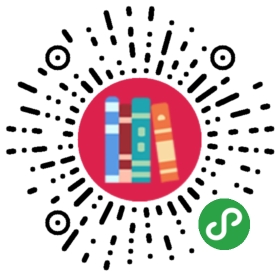我们在安装 SQL Sever 2014 的时候必须要安装 .NET3.5 框架,然后才能继续安装 SQL Server 2014.
您可能在安装 SQL Server2014 或在进行中时安装 .NET3.5 框架,那么你将需要保持 SQL Server 安装保持窗口打开,因此,为了避免麻烦,建议您首先安装.NET3.5框架。
安装 .NET3.5 框架
按照以下步骤将 .NET 3.5 框架安装到你的服务器:
- 打开服务器管理器;
- 单击“管理”,然后选择添加角色和功能;
- 添加角色和功能向导将会出现,继续下一步;
- 选择安装类型时,选择“基于角色的”或“基于功能的安装”,然后继续下一步。
选择要安装.NET 3.5,然后继续下一步服务器:

在选择服务器角色时,不需要任何选择:

在选择功能时,检查 .NET Framework 3.5 的功能,然后进行下一步:

在确认安装选择屏读取警告,将显示你需要指定一个备用源路径。如果目标计算机不能访问到 Windows Update,单击指定备用源路径链接(在对话框的底部):

指定的路径安装媒体上的 sourcessxs 文件夹,然后单击确定只有当你不得不指定一个备用路径执行此步骤。

- 在您指定的备用电源,或者如果目标计算机能够访问Windows更新,关闭警告,然后单击安装。
- 当 .NET Framework 3.5 安装完成,计算机会告诉你安装成功。点击关闭即可(可以继续查找所需要的.NET Framework3.5):